トラックボールが向いている作業を知りたくて調べているあなたは、普通のマウスのままでいいのか、それとも思い切って乗り換えるべきかモヤモヤしているかなと思います。
自分も毎日パソコン作業をする中で、どんな仕事にトラックボールが合うのかをかなり試してきました。
この記事では、トラックボールのメリットやデメリット、腱鞘炎対策としての効果、長時間の作業でも疲れにくい理由、省スペースで使える特徴、マルチディスプレイ環境との相性まで、実体験ベースで整理していきます。
さらに、FPSゲームやCAD作業、動画編集、DTMなどの音楽制作といった具体的なシーンでの使い勝手、エルゴノミクス設計のモデルがどんな人に合うかも、良いところとイマイチなところを包み隠さずお伝えします。
親指型や人差し指型などの種類ごとの違い、トラックボールの使い方や慣れ方、自分の作業内容に合ったおすすめモデルの選び方まで触れていくので、読み終わるころには「自分の仕事にはこれが合いそうだな」とイメージが固まってくるかとおもいます。
- トラックボールが向いている代表的な作業ジャンル
- トラックボールが苦手な作業とマウスとの使い分け方
- 種類別の特徴と自分に合った選び方のポイント
- エンジニア・在宅ワーカー向けの具体的な活用イメージ
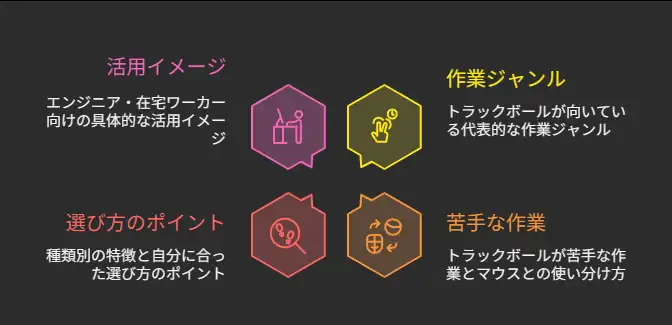
トラックボールが向いている作業とは
まずは「どんな作業ならトラックボールに切り替えても得しかしないのか」をざっくり押さえておきましょう。
長時間のデスクワーク、細かいカーソル操作、マルチディスプレイでのウィンドウ操作など、実際に使っていて「これは相性いいな」と感じる場面はかなりはっきりしています。
一方で、リアルタイム性がシビアなゲームや、マップをグルグル動かすような用途は、正直マウスや別のデバイスのほうがラクなことも多いです。
この章では、デスクワーク寄りの視点から、どんな作業ならトラックボールのメリットを最大限活かせるのかを整理していきます。
デスクワークと長時間作業のメリット
自分がトラックボールを使い始めて一番「助かった」と感じたのは、長時間のデスクワークが続いたときの手首のラクさです。
普通のマウスだと、どうしても腕全体を左右に動かすので、肩や前腕までジワジワ疲れてきますが、トラックボールは基本的に指先だけで済みます。
特に、資料作成やメール処理、チャット対応、ブラウザでの情報収集といった細かいクリックが延々と続く仕事では、手首を固定したまま指だけでポインタを動かせるのはかなり大きなメリットです。
カーソルの移動距離が長くても、本体自体を動かさないので、マウスパッドの端で持ち上げ直す…といったストレスもありません。
また、WordやExcelでセルの選択・コピーを繰り返すような場面でも、慣れてしまえば「指先のフリック」でサッと必要な場所に飛ばせるので、作業のリズムが途切れにくくなります。
全体の作業時間が劇的に短くなるわけではありませんが、体への負担が減る分、集中力の持ち具合が明らかに変わってきます。
長時間デスクワークで感じやすいメリット
- 腕を大きく振らないので肩・前腕が疲れにくい
- マウスを持ち上げ直す動作がなく、作業リズムが安定する
- カーソル速度を調整すれば、細かいポイント合わせがしやすい
腱鞘炎対策に役立つ入力デバイス
腱鞘炎で悩んでいる人や、そこまでいかなくても手首や指の違和感が気になっている人にとって、トラックボールは選択肢のひとつになります。
理由はシンプルで、手首をほとんど動かさずに済むからです。
一般的なマウスは、手首のスナップと腕の振りを繰り返すので、同じ動きを何千回も積み重ねることになります。
それに対して、トラックボールはボールを回す指を切り替えたり、エルゴノミクス設計の本体に手を預けたりと、負荷を分散しやすいのが特徴です。
とはいえ、腱鞘炎の予防や改善については個人差が大きく、絶対的な正解はありません。
本記事で触れている内容はあくまで一般的な例や自分の経験に基づく目安にすぎないので、すでに痛みやしびれがある場合は、自己判断で無理をせず、必ず医師などの専門家に相談してください。
また、デバイスを変えるだけでなく、机と椅子の高さ、肘や手首の角度、休憩の頻度など、作業環境全体をセットで見直すことも大事です。
手首の保護という意味では、正確な情報は公式サイトや公的な医療情報も確認しつつ、最終的な判断は専門家にご相談ください。
マルチディスプレイ環境での効率化
フルHDモニターを2枚、3枚と並べている人ほど、トラックボールの恩恵を強く感じやすいです。マルチディスプレイでは、画面の端から端までカーソルを移動させる機会が増えますが、普通のマウスだと何度か持ち替える必要が出てきますよね。
トラックボールなら、ボールを勢いよく一回転させるだけで、カーソルを一気に対角まで飛ばすことができます。
「ウィンドウを行ったり来たりする作業」が多いエンジニアやデザイナー、トレーダーのような職種とは特に相性が良いです。
例えば、左の画面でドキュメントを開き、中央でブラウザ、右側でチャットアプリという構成にしているとします。このとき、カーソル移動がもたつくと、画面が広いほど操作がストレスになりがちですが、トラックボールなら指先の操作だけでサッと行き来できるので、体も視線もあまり動かさずにすみます。
マルチディスプレイでの具体的な活用例
- 左モニターで資料、中央でコード、右でチャットを開いて素早く行き来
- 株や暗号資産のトレード画面で、複数チャートと注文画面を同時操作
- 動画編集ソフトとプレビュー画面を別モニターに分けてタイムライン操作
狭いデスクで生きる省スペース性
トラックボールの分かりやすい強みとして、省スペース性があります。
本体を動かさないので、必要なのはキーボードを置くスペースと、トラックボールを1台置けるだけの空きだけです。カフェの小さなテーブルや、在宅ワークでモニターの前が狭くなっている机でも、問題なく使えます。
また、マウスパッドの種類や机の素材に左右されにくいのも嬉しいポイントです。
光沢のある天板や、布の上、ベッドやソファのひじ掛けなど、ちょっとした場所でも同じ感覚で操作できます。ノートPCスタンドと組み合わせて、キーボードの手前にトラックボールを固定するレイアウトも、狭いスペースには相性が良いです。
一方で、持ち運びに関しては本体サイズがやや大きめのモデルが多く、ボール部分がむき出しなこともあって、カバンにポンと放り込むには気を使います。
外出先メインで使いたい人は、「自宅ではトラックボール、外では薄型マウス」など、役割を分けたほうがストレスが少ないかもしれません。
向いていない作業FPSゲームなど
トラックボールが万能かというと、そうでもありません。
特に、Apex Legends や VALORANT などのFPSゲームでがっつりランクマッチを回したい人には、正直おすすめしづらい場面も多いです。視点移動の速度と正確さが同時に求められるジャンルでは、ボールを回す動きで細かいエイムを安定させるのは、かなりの練習量が必要になります。
また、CADや3Dモデリングの中には、「3次元空間でカメラをグルグル回す」タイプの操作が多いソフトもあります。
こういった場面では、専用の3Dマウスやペンタブレットのほうが直感的で効率的なことが多いです。トラックボール自体は精密なポイント合わせが得意でも、広い範囲を高速で動かす操作はあまり得意ではありません。
トラックボールが苦手になりやすい作業の例
- 高い反射神経が求められるFPSやTPSなどの対戦ゲーム
- 大きなマップを高速で移動するゲームやアプリケーション
- 3Dモデルを常に回転させ続けるようなCAD・モデリング作業
FPSでの使い方や設定を深掘りしたい場合は、トラックボールでFPSを使いこなすための解説記事も参考になると思います。
トラックボールが向いている作業の選び方
ここからは、「自分の作業スタイルに合わせて、どのタイプのトラックボールを選ぶか」という視点で見ていきます。
親指でボールを回すタイプ、人差し指や中指で転がすタイプ、手のひら全体で大玉を扱うタイプなど、形状によって得意な作業も変わってきます。
トラックボールが向いている作業をきちんと見極めてからデバイスを選ぶことで、「買ったけど結局合わなかった」という失敗をかなり減らせます。
この章では、種類別の特徴から、クリエイティブ系・事務作業系・エンジニアリング系の具体的な使い方まで、まとめてチェックしていきましょう。
親指型など種類別の特徴と選び方
トラックボールは大きく分けると、親指型、人差し指型、手のひら型(大型ボール)の3タイプがあります。
それぞれ操作感が違うので、「どの作業に使いたいか」をイメージしながら選ぶのがコツです。
| タイプ | 主な操作指 | 特徴 | 向いている作業例 |
|---|---|---|---|
| 親指型 | 親指 | 形状がマウスに近く、移行しやすい | オフィスワーク全般、ブラウジング |
| 人差し指型 | 人差し指・中指 | ボールが大きく、精密な操作に強い | CAD作業、画像編集、表計算 |
| 手のひら型 | 複数の指・手のひら | 大玉で動きが滑らか、左右どちらの手でも使いやすい | 長時間のプログラミング、映像編集 |
普段マウスを使っている人が最初に試すなら、親指型が無難です。
クリックボタンの配置もマウスに近く、「右手の形はそのままで、カーソルだけ親指で動かす」という感覚にすぐ馴染みやすいからです。
一方で、CADやデザインなど、ミリ単位の操作を求められる作業が多いなら、人差し指型や手のひら型のほうがしっくり来るケースが多いです。
ボール径が大きいほど、指先のわずかな動きで滑らかにカーソルを制御できるので、拡大した図面や画像の細部調整にはかなり向いています。
「どれを選べばいいか分からない」という場合は、使用時間が一番長い作業(デスクワーク中心なのか、クリエイティブ中心なのか)をベースに考えつつ、スペックや価格などの数値はあくまで一般的な目安としてチェックするのがおすすめです。
正確な仕様や最新の対応OSなどは、必ずメーカーの公式サイトも確認しておきましょう。
慣れ方・使い方をもっと深掘りしたいときは
具体的な練習方法や設定調整について知りたい場合は、トラックボールに慣れるまでの期間と効率的な練習法も一緒に読んでおくと、移行期間のストレスをかなり減らせます。
CAD設計やデザイン編集に向く場面
CAD設計やグラフィックデザインの現場では、拡大した図面の中で細かい線を揃えたり、オブジェクトの位置を微妙に調整したりと、ピクセル単位の操作が頻繁に発生します。
こうした作業は、トラックボールの得意分野です。
例えば、3DCADで細かい寸法線を揃える場面では、カーソル速度をやや低めに調整しておけば、ボールを少し転がすだけで滑らかに位置合わせができます。
「ちょっと動かしたつもりが行き過ぎてしまった」というストレスが減るので、集中力をそのまま設計作業に注げるのが大きいです。
Photoshop や Illustrator、Affinity 系などのデザインソフトでも同じで、選択範囲の調整やアンカーポイントの微調整など、細かいカーソル操作が求められる場面は山ほどあります。
ここでも、人差し指型や手のひら型のトラックボールはかなり頼りになります。
ただし、CADソフトの中には、ビューの回転やズームを多用するものもあります。
こうした「視点をぐるぐる動かし続ける」操作は、マウスや3Dマウスのほうが向いていることもあるので、場合によっては併用を前提にしたほうが快適です。
CAD・デザインで快適に使うためのコツ
- 解像度(DPI)を少し低めに設定し、細かい操作を優先する
- ビュー操作用のボタンやショートカットをトラックボールに割り当てる
- ペンタブレットやキーボードショートカットと役割分担する
動画編集やDTM音楽制作の活用例
動画編集やDTMなどの音楽制作では、タイムライン上を行ったり来たりしながら、カット位置やループポイントをひたすら調整していくことになります。
ここでも、トラックボールはかなり相性が良いです。
タイムラインの任意の位置にジャンプするときは、ボールを勢いよく転がして大きく移動し、微妙なカット位置や頭出しを合わせるときは、指先でそっと押し出すように操作します。
この「大きい移動」と「細かい微調整」を、指の力加減だけで切り替えられるのが、トラックボールならではの気持ちよさです。
DTMでは、ピアノロールのノートを選択したり、オートメーションカーブのポイントを動かしたりと、細かいドラッグ操作も多く発生します。
ドラッグロック機能やドラッグ専用ボタンがある機種なら、「ボタンを押しっぱなしにする力み」から解放されるので、個人的にはかなり快適度が変わりました。
クリエイティブ用途で活きるポイント
- 長時間の編集でも腕が疲れにくく、集中を維持しやすい
- タイムラインの大きな移動と、フレーム単位の微調整を指先だけで切り替えられる
- ショートカットをボタンに割り当てることで作業の往復を減らせる
こういった作業では、デバイス自体の精度だけでなく、定期的なメンテナンスも重要です。ボールがざらついてきた場合は、トラックボールの手入れで滑りを復活させる方法もチェックして、常にスムーズな操作感を維持しておくと良いですよ。
在宅ワークエンジニアに合う使い方
在宅ワークのエンジニアやライター、ブロガーのように、一日中キーボードと画面に向き合う働き方をしている人にも、トラックボールはかなりおすすめです。
特に、自宅のデスクがそこまで広くない場合や、外付けキーボード・モニターを組み合わせている人とは相性がいいと感じます。
エンジニア視点だと、コードを書く時間よりも、実はブラウザやドキュメント、ターミナルを行き来する時間のほうが長かったりします。
ウィンドウの切り替えやタブの操作をストレスなく行えるかどうかは、地味ですが毎日の快適さに直結します。
トラックボールのボタンに「戻る/進む」「仮想デスクトップの切り替え」「ターミナル呼び出し」などを割り当てておけば、キーボードショートカットとのコンビネーションで、かなり手数を減らせます。
特にマルチディスプレイ環境では、腕を動かす距離が減るだけでも、1日の終わりの疲労感が違ってきます。
在宅ワーク環境でのちょいテク
- キーボードのすぐ横にトラックボールを置き、ホームポジションから手を大きく動かさない
- コピー・ペースト・ウィンドウ切り替えなど、よく使う操作をボタンに割り当てる
- 横スクロールを多用する人は、ホイールやチルト機能があるモデルを選ぶ
コピー&ペーストやドラッグが苦手に感じたら
テキスト選択やコピペがうまくいかないと感じる場合は、ポインタ速度の調整やドラッグのコツを押さえるだけで劇的に改善することがあります。そのあたりは、とらぼ内のコピペ・ドラッグ解説記事でも詳しくまとめているので、困ったときに目を通してみてください。
トラックボールが向いている作業まとめ
ここまでの内容をざっくり振り返ると、トラックボールが向いている作業は、「長時間同じ場所で作業する」「細かいカーソル操作が多い」「デスクスペースが限られている」といった条件を満たすものが中心です。
逆に、瞬発力が求められるFPSゲームや、広大なマップを高速で移動する用途は、トラックボール単体だと苦戦しがちです。
とはいえ、トラックボールが向いている作業かどうかは、最終的にはあなた自身のスタイルや好みにも左右されます。
日々の仕事の中で「この操作が一番つらい」と感じている部分にフォーカスして、その負担を減らせそうかどうかを基準に考えるのがおすすめです。
本記事で紹介した内容は、自分の経験や一般的な事例をもとにした目安であり、すべての人に当てはまるわけではありません。
デバイスの仕様や対応状況などの正確な情報は公式サイトをご確認いただき、健康面や作業環境の改善について不安がある場合は、最終的な判断を専門家にご相談ください。
トラックボールが向いている作業をきちんと見極めて、自分に合ったタイプと設定を選べれば、「もう普通のマウスには戻れないかも」と感じるくらい、作業の快適さが変わってきます。
気になるものがあれば、ぜひ一度試してみてください。

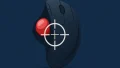

コメント